Cum dezactivați caracterele accentuate când țineți apăsată o cheie de pe macOS
Dacă dorești introduceți caractere accentuate pe macOS, tot ce trebuie să faceți este să țineți apăsată o tastă și o bară va apărea dezvăluind caracterele accentuate pe care le puteți introduce. Le puteți selecta cu mouse-ul sau puteți utiliza numerele indicate sub un caracter pentru a-l selecta și introduce. Dacă ar fi să comparați procesul de pe macOS cu asta pe Windows 10, macOS este cu siguranță mai bun. Acestea fiind spuse, dacă nu este necesar să introduceți caractere accentuate, puteți dezactiva funcția. Iată cum puteți dezactiva caracterele accentuate pe macOS.

Dezactivați caracterele accentuate
Deschideți terminalul și executați următoarea comandă pentru a dezactiva caracterele accentuate pe macOS.
valorile implicite scriu -g ApplePressAndHoldEnabled -bool false
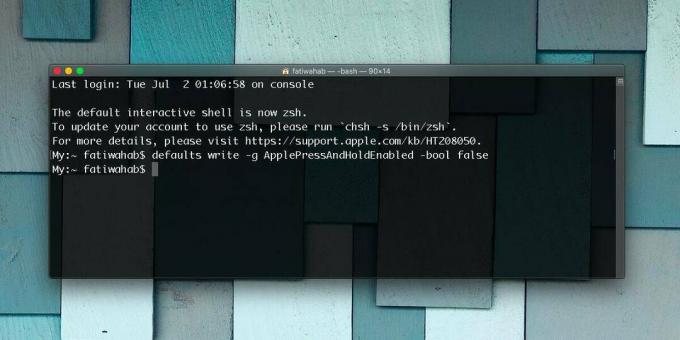
După ce executați comanda, deconectați-vă și conectați-vă din nou la contul de utilizator. Când vă autentificați, caracterele accentuate vor fi dezactivate. Apăsarea și menținerea apăsată a unei taste de pe tastatură o va repeta doar.
Dacă aveți vreodată nevoie pentru a recupera caracterele accentuate, le puteți activa din nou rulând următoarea comandă din Terminal. Ca și înainte, va trebui să vă deconectați și să vă autentificați din nou în contul de utilizator pentru a obține comanda să funcționeze.
valorile implicite scriu -g ApplePressAndHoldEnabled -bool true
Introducerea de caractere accentuate pe macOS nu necesită crearea unei tastaturi virtuale și nici nu necesită configurarea unei machete de tastatură specifice pentru o limbă. Pentru orice limbi care pot fi tastate folosind caracterele obișnuite din limba engleză romană, nu trebuie să faceți prea multe pentru ca lucrările să fie îndeplinite. Este într-adevăr o problemă doar dacă nu trebuie să le utilizați.
Când nu este necesar să folosiți caractere accentuate și țineți apăsată o tastă pentru un pic prea mult timp, bara apare și adaugă o mică pauză inutilă la tastarea dvs. Este mai bine să o dezactivați dacă nu considerați că aveți nevoie de funcție.
Dacă aveți un MacBook care suferă de erorile apăsării tastei totuși, ar trebui să folosiți acest lucru cu precauție. Cu toate acestea, nu va rupe nimic altceva, poate interfera sau va avea un impact de cât de repede se repetă o cheie. Dacă ajunge să creeze mai multe probleme, cel mai bine este să trăiești doar cu caracterele accentuate. Acestea fiind spuse, s-ar putea să ajute la remedierea problemei într-o oarecare măsură. Singura modalitate de a ști sigur este să o încercați și să luați decizia de a o dezactiva sau a o activa în funcție de modul în care vă răspunde MacBook.
Căutare
Postări Recente
Obțineți o alertă „Acum se joacă” de pe iTunes în Centrul de notificări
Cu puțin timp în urmă, am acoperit un mic sfat pentru vizualizarea ...
Setați cu ușurință orice imagine ca pictogramă pentru un folder folosind tencuială pentru Mac
Pentru cei care adoră să își personalizeze Mac-ul, există un număr ...
Instant: Adăugați Instagram ca filtrele la imaginile dvs. de pe Mac
Instagram este poate una dintre cele mai cool aplicații disponibile...



